Como converter imagens GIF animadas para MP4 sem perda de qualidade
À medida que a mídia social se torna cada vez mais predominante, o GIF se torna popular e está disponível para quase todas as plataformas. No entanto, algumas pessoas ainda preferem o formato MP4 quando publicam conteúdo online, em parte porque é compatível com a maioria dos sites, aplicativos e dispositivos. O novo problema é que GIF é um formato de imagem, mas MP4 é um formato de vídeo. Portanto, você precisa de uma ferramenta específica para converter GIF para MP4. Este artigo compartilha os métodos mais fáceis em vários dispositivos

Conversor de vídeo Blu-ray Master final é a maneira mais fácil de converter GIFs em um vídeo MP4. Ele permite que você coloque uma ou várias imagens GIF animadas e estáticas no storyboard. Em seguida, crie uma história completa como um arquivo MP4. Além disso, oferece uma variedade de funcionalidades para suavizar e retocar a história.
Principais características do melhor conversor de GIF para MP4
Abrir GIFs
O melhor conversor de GIF para MP4 oferece duas edições, uma para Windows 10/8/7 e outra para Mac OS X. Instale o correto em seu PC e execute-o quando precisar converter GIF para MP4. Mude para o VM janela na parte superior da interface. A seguir, clique no Adicionar menu acima do storyboard e abra os GIFs que deseja converter. Após a abertura do GIF, você pode organizá-los no storyboard com o Avançar e Para trás cardápio.

Adicionar som de fundo
Vou ao Configurações guia no painel esquerdo e localize o Faixa de áudio seção. Como os GIFs não incluem som de fundo, você deve adicioná-lo manualmente. Marque a caixa ao lado Música de fundo. Existem duas maneiras de aplicar música de fundo: Abra a lista suspensa e use uma música da biblioteca.
Para usar sua música como som de fundo, clique no ícone + e abra-o.

Converta GIFs para MP4
Visualize o resultado no painel do media player integrado no lado esquerdo. Se você estiver satisfeito, clique e expanda o menu do perfil e escolha MP4 e uma resolução adequada. A seguir, vá para o Exportar guia no lado esquerdo. Anote um nome de arquivo no Nome campo, defina o diretório de localização no Salvar em campo e clique no Exportar botão. Alguns segundos depois, você encontrará o vídeo MP4 no seu disco rígido.

Photoshop é um dos softwares de edição de imagens mais populares. A Adobe adicionou muitos recursos às novas versões. Por exemplo, você pode abrir um GIF animado e convertê-lo em um vídeo MP4. As desvantagens são óbvias. Em primeiro lugar, o Photoshop não pode adicionar música de fundo ao converter GIF para MP4. Além disso, o conversor de GIF para MP4 é muito caro. Custa $9,99 a $20,99 por mês, dependendo do seu plano. Se você já possui o software em seu desktop, execute as etapas abaixo para obter o resultado desejado.
Abra o editor de fotos em sua área de trabalho, vá para o Arquivo menu e escolha Abrir.
Na caixa de diálogo de arquivo aberto, localize a imagem GIF animada e selecione e clique no botão Abrir botão. Em seguida, o Photoshop carregará cada quadro do GIF como uma camada

Abra o janelas menu e escolha Linha do tempo para exibir o painel da linha do tempo. Clique no Cardápio ícone na linha do tempo e escolha Converter para linha do tempo de vídeo. O Photoshop converterá GIF em vídeo MP4.

A seguir, clique no Cardápio ícone novamente e escolha Renderizar vídeo.

Por fim, vá para o Arquivo menu, escolha Exportare selecione Renderizar vídeo. No Renderizar vídeo caixa de diálogo, insira o nome do arquivo, pasta de destino e outras opções de acordo com sua condição. Acerte o Renderizar botão para exportar o vídeo MP4.
Outra forma de converter vídeo GIF em MP4 é um aplicativo online. Alguns aplicativos baseados na web podem transformar uma imagem animada em um arquivo de vídeo. EZGIF, por exemplo, é um conversor online gratuito de GIF para MP4. Não exige inscrição ou qualquer pagamento. Obviamente, as desvantagens são a baixa qualidade de saída e o tamanho limitado do arquivo. Além disso, você deve ter uma boa conexão com a Internet.
Visite https://ezgif.com/gif-to-mp4 em seu navegador para abrir o GIF online para o aplicativo conversor de MP4.

Clique no Navegar botão e abra a imagem GIF que você pretende alterar para o formato MP4. Então acerte o azul Carregar botão para enviá-lo ao servidor.
Dica: Lembre-se de que o tamanho máximo do arquivo é 50 MB. Você também pode importar um GIF animado da internet colando o URL.

aperte o Converter GIF para MP4 botão para iniciar a conversão da animação em um vídeo. Por fim, clique no salvar ícone para baixar o arquivo de vídeo MP4.
Observação: É melhor você não enviar suas imagens GIF privadas para a Internet, embora o EZGIF e outros serviços prometam excluir seus arquivos após a conversão. Além disso, é apenas uma forma de testar a conversão de GIF para MP4. Se você pretende compartilhar o arquivo de vídeo, é melhor usar uma ferramenta poderosa.
Para dispositivos móveis, um aplicativo conversor de GIF para MP4 é a maneira mais fácil de transformar imagens animadas em arquivos de vídeo. Se você não se importa com a tela pequena, aqui estão os melhores conversores de GIF para MP4 para iPhone e Android.
Plataforma:iOS 9.0 ou posterior
Preço:$0.99
GifVid é um conversor de GIF para MP4 para usuários de iPhone. Você pode selecionar um GIF do rolo da câmera e convertê-lo em um arquivo de vídeo ou vice-versa. O aplicativo também oferece interface para mídias sociais, como Tumblr e muito mais.
Como converter GIF para MP4 no iPhone

Execute o aplicativo conversor na tela inicial. Você pode comprar o aplicativo na App Store. aperte o Criar opção e selecione GIF para vídeo. Isso leva você para a tela de conversão de GIF em vídeo.
Permita que ele acesse o rolo da câmera pela primeira vez, selecione o arquivo GIF que deseja converter e defina a resolução de saída e outras opções.
Em seguida, toque no Compartilhar ícone na parte inferior e envie para a plataforma desejada.
Plataforma:iOS 10.0 ou posterior e Android 4.0.3 e superior
Preço:Gratuito com anúncios e compra no aplicativo
GIF Cracker é um aplicativo conversor de GIF para MP4 para dispositivos iPhone e Android. Você pode baixar o aplicativo gratuitamente na App Store ou Play Store. Além disso, oferece uma ampla gama de predefinições de resolução ao converter um GIF em um vídeo MP4.
Como converter GIF para MP4 no Android
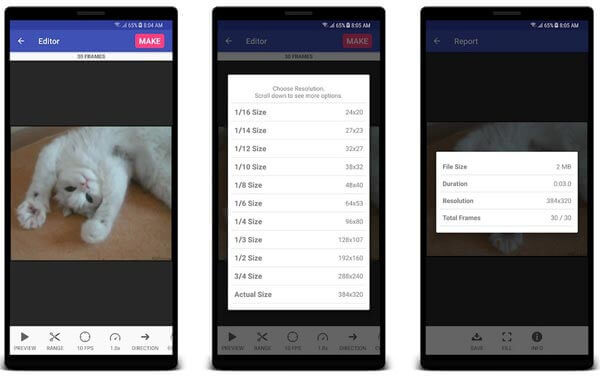
Inicie o aplicativo conversor de GIF na gaveta do aplicativo e selecione o GIF alvo na sua Galeria.
Em seguida, defina as opções de conversão, como resolução. Toque em Fazer botão na parte superior da tela.
O vídeo MP4 será salvo na sua Galeria.
Observação:No iPhone, abra o GIF no aplicativo, defina as opções e toque no Iniciar conversão botão.
Plataforma:iOS 10.0 ou posterior e 4.0.3 e superior
Preço:Gratuito com anúncios e compra no aplicativo
Semelhante ao GIF Cracker, o GIF Toaster é outra maneira de converter GIF em vídeo ou vice-versa. Além disso, inclui um editor de GIF e um visualizador de GIF. Se você preferir aplicativos GIF completos, é uma boa escolha para usuários de iPhone e Android.
Como converter um GIF para MP4 no iPhone

Abra o aplicativo Fotos, localize a imagem ou imagens GIF desejadas e toque no Compartilhar ícone e abra-o com o aplicativo conversor.
Defina as opções de codificação e retoque o GIF.
Toque em Iniciar codificação botão para iniciar a conversão de GIF para MP4. Após o processo, você poderá encontrar o vídeo em seu aplicativo Fotos.
Plataforma:Android 4.4 e superior
Preço:Gratuito com anúncios e compras no aplicativo
Para usuários do Android, Video2me é um aplicativo conversor leve de GIF para MP4. Isso o torna uma boa escolha para dispositivos antigos. Além da conversão de GIF e vídeo, também inclui adesivos para decorar GIFs. Além disso, pode adicionar música de fundo ao converter GIF para MP4.
Como converter um GIF em MP4 no Android

Inicie o aplicativo conversor em seu telefone Android e selecione o Gif2Video menu na parte inferior.
Quando solicitado, permita que ele acesse sua Galeria, encontre e selecione o GIF que deseja transformar em vídeo.
Agora, você verá as opções personalizadas na parte inferior, como Velocidade, Repita, e Adicionar música. Defina cada um deles como desejar.
Toque em Feito ícone na parte inferior para confirmar. Em seguida, salve o vídeo na sua Galeria.
GIF é um formato de vídeo?
Não, o GIF é apenas um formato de arquivo de imagem, como os formatos de arquivo JPG ou PNG, o GIF pode ser usado para criar imagens estáticas. Porém, possui uma funcionalidade muito especial, pode ser utilizado para fazer imagens animadas a partir de um videoclipe, ou de uma sequência de fotos.
O VLC pode converter GIF em MP4?
Não, o VLC é um reprodutor de vídeo e áudio. Inclui um grande pacote de codecs multimídia, mas não cobre GIFs. Em outras palavras, você não pode adicionar uma imagem GIF ao VLC nem converter GIF para formato de vídeo. A única maneira de abrir um GIF no VLC é convertendo para um formato de vídeo usando outras ferramentas.
Qual é o melhor GIF ou MP4?
É difícil dizer. Um GIF é um formato de imagem que pode armazenar conteúdo animado. Isso o torna semelhante a um arquivo de vídeo, mas o tamanho do arquivo GIF é menor que o MP4. No entanto, o MP4 pode armazenar vídeo e som de fundo. Isso o torna envolvente nas redes sociais. Você pode converter entre GIF e MP4 usando nossos aplicativos recomendados.
Agora você deve aprender pelo menos seis maneiras de converter um GIF ou vários GIFs em um vídeo MP4. Você pode escolher seu método favorito de acordo com nossa introdução e seguir as etapas para conseguir o que deseja. Blu-ray Master Video Converter Ultimate, por exemplo, é a melhor escolha para pessoas que desejam produzir a melhor qualidade de saída possível. Se você tiver boas sugestões ou outros problemas, fique à vontade para deixar sua mensagem abaixo deste post.
Mais leitura
2 métodos viáveis para converter arquivos DAT de CD de vídeo para MP4
É possível converter arquivos DAT de Video CD para MP4? Aprenda mais sobre o formato de vídeo VCD e 2 métodos eficientes para converter os arquivos de vídeo do artigo.
Os 3 principais métodos para converter facilmente arquivos de vídeo MOD para o formato MP4
Não é possível compartilhar ou reproduzir seus arquivos de vídeo MOD gravados por suas filmadoras? Este guia apresenta três métodos verificados para converter MOD para MP4 rapidamente.
Guia concreto para converter gravações de vídeo VHS em arquivos de vídeo MP4
Se você deseja manter filmes ou programas de TV antigos armazenados em fitas VHS, veja como converter uma fita VHS em um vídeo digital MP4.
2 métodos verificados para converter projetos WVE em arquivos de vídeo MP4
Você aprenderá como converter WVE para MP4 para obter melhor compatibilidade no tutorial a seguir.